WordPress中有许多常见错误很容易解决,但是当它是“ 502错误的网关错误”或“ 503服务不可用的错误”时,修复起来真的很沮丧。
这些错误不易追查,这就是为什么我们需要进行故障排除以找到原因并解决问题的原因。在本教程中,我将向您展示
“如何修复http错误503。服务不可用”
但在此之前,我将解释什么是“ 503服务不可用错误”及其在屏幕上的显示方式。
503服务不可用错误是什么意思?
503服务不可用错误是服务器端错误,当您的服务器接收到您的请求但无法处理该请求或尚未准备好处理该请求时,就会出现该错误。当您的服务器处于维护状态或由于服务器过载时,它通常会显示在WordPress上。有时,主题或插件中错误的PHP代码也可能导致503错误。
根据浏览器,服务器配置,Web服务器或操作系统,它的显示方式可能有所不同。有时您可能会看到503服务不可用错误,如下所示:
- 503错误
- HTTP 503
- HTTP错误503
- 503服务不可用
- 503服务暂时不可用
- 错误503服务不可用
- 由于维护停机或容量问题,服务器暂时无法满足您的请求。请稍后再试。
大。现在您知道什么是错误代码503,以及它如何出现在不同的平台上。
在本教程中,我将解决一些流行且有效的黑客攻击,通过它们您可以轻松修复503服务暂时不可用的错误。
让我们来看看修复方法!
如何修复WordPress中的503服务不可用错误
在WordPress中,无法找到503服务不可用错误,因此我们将尝试其他故障排除方法来找出导致此错误的原因。
每当我在WordPress中遇到HTTP错误503时,我都会尝试使用这四种不同的故障排除方法来解决此错误。
1.尝试重新加载页面
当WordPress网站面临高流量时,服务器超载并显示此错误。请等待几分钟,然后尝试重新加载页面,因为此错误可能是暂时的,将在几分钟后自动解决。
如果这行得通,那么您无需进一步阅读。但是,如果没有,请继续阅读以解决问题。
2.检查您的插件
插件中的PHP脚本编码不正确是导致503错误的最常见原因之一。
因此,您需要找出哪个插件导致了此错误。为此,您需要通过FTP访问Web服务器并停用所有WordPress插件。
打开FileZilla FTP客户端,并填写相应的字段以访问您的Web服务器。然后通过应用程序>(您的数据库文件夹)> public_html> wp-content进入您的插件目录,并重命名plugins文件夹。我将其更改为“ myplugins”。
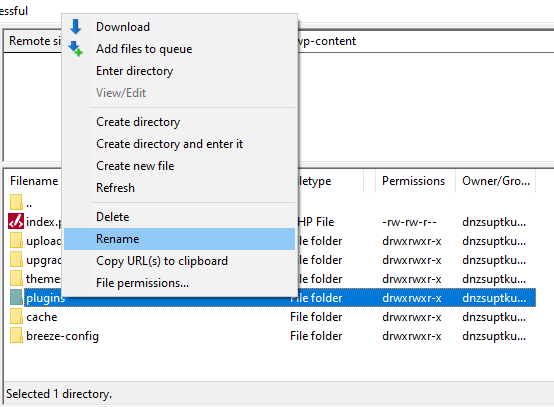
现在创建一个新的空文件夹/目录,并将其命名为“ plugins”。
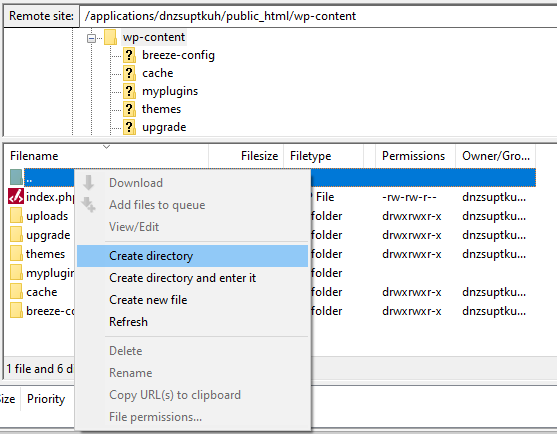
plugins文件夹为空,而myplugins文件夹包含所有当前安装的插件。
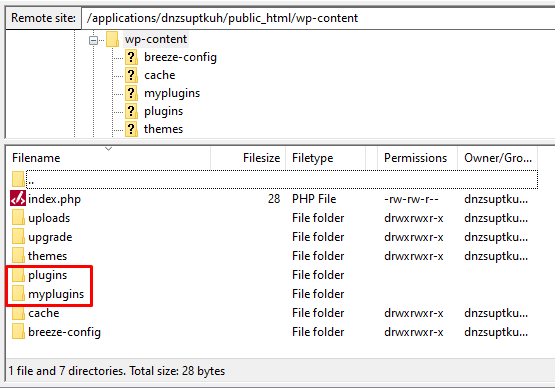
现在访问您的WordPress网站,如果它运行没有任何问题,则意味着您的一个插件引起了此错误。
接下来,您需要删除空的plugins文件夹,并将“ myplugins”文件夹的名称更改为“ plugins”。
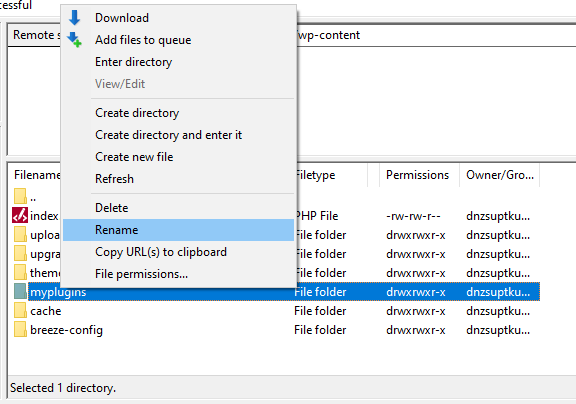
所有插件均已停用。开始逐个激活插件,并在每次激活后访问您的网站,直到找到导致此错误的插件为止。找到后,请使用其他插件,或者您可以与他们的支持联系以解决错误。

如果您找不到任何有问题的插件,请继续阅读。
3.检查您的主题
错误的PHP脚本也可能是503服务不可用错误的原因。因此,您需要在主题文件夹中检查错误的PHP脚本。为此,您需要将激活的主题文件夹的名称更改为所需的名称。转到应用程序>(您的数据库文件夹)> public_html> wp-content并打开主题文件夹。
接下来,访问您的网站,如果出现白屏而不是错误,则表明您的主题引起了该问题。备份激活的主题,然后将其从实时服务器中删除。登录到wp-admin面板并激活默认主题。
4.与您的托管服务提供商联系
如果上述所有解决方案均无效,并且WordPress网站上仍显示错误503服务不可用,则您需要检查托管服务。请与您的托管服务提供商的支持联系,他们将帮助您解决问题。
现在您知道WordPress 503服务不可用错误是服务器端错误,由于多种原因(例如服务器维护,插件/主题中的PHP脚本错误,临时重载等),它会在您的网站上显示。但是,通过上述解决方案,您可以轻松修复503服务不可用错误。
我希望本教程可以帮助您学习“如何修复WordPress中的503服务不可用错误”。
如果您认为本教程很有用,请不要忘记在您的圈子中分享。当然,如果您需要有关WordPress的任何指导,请在下面评论,或者您可以通过farhan@wpblog.com向我发送电子邮件。
WPblog上首先出现了如何解决您的WordPress网站中的503服务不可用错误。
